Microsoft FormsのAPIがSharePoint OnlineのコネクタからHTTP接続できなくなりました。
代替策としてHTTP with Microsoft Entra ID (事前承認) コネクタを使って接続できるという情報を見つけたので試してみました。
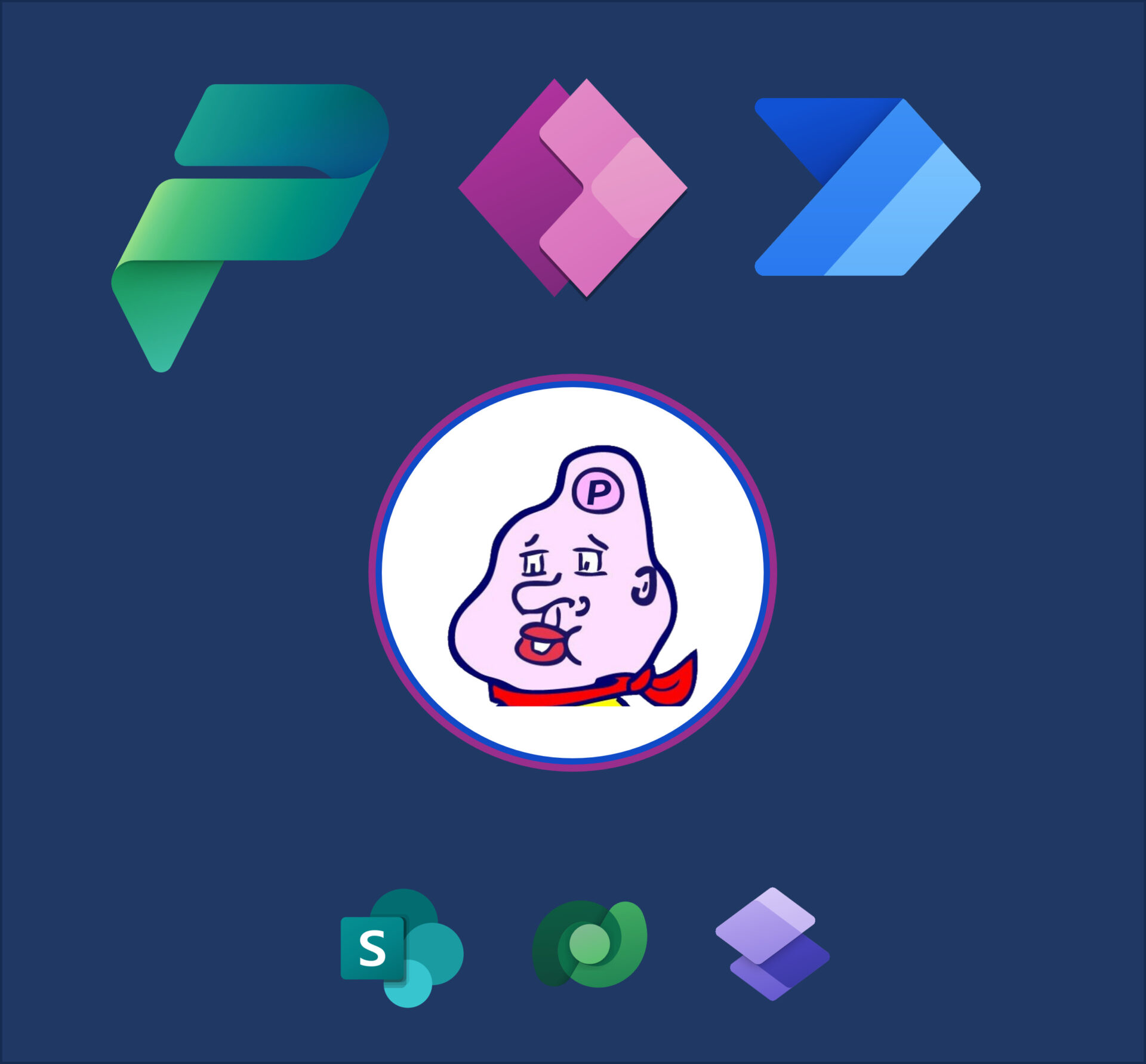
しかし、ここでEntra IDの認証がうまくいかずに手こずりましたので、問題の詳細と解決策を残しておきます。
発生した問題
新しいフローを作成し、HTTP with Microsoft Entra ID (事前承認) のHTTP要求を呼び出しますアクションを追加します。
URIはhttps://forms.office.comを指定し、サインインを押すとMicrosoftアカウントの認証画面になりますので、組織アカウントでサインインします。
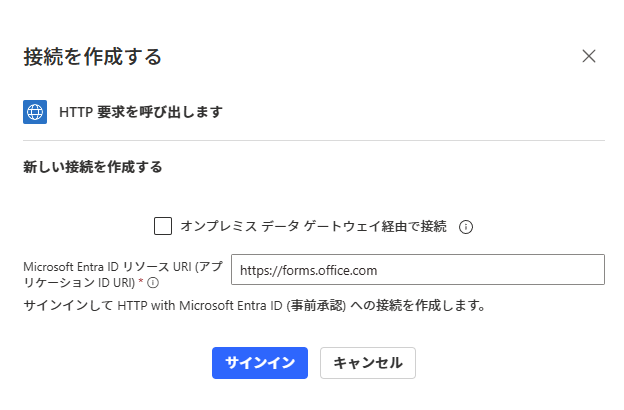
見かけ上は認証が完了したように見えるのですが、フローを保存しようとすると、
‘HTTP 要求を呼び出します’ の接続が破損しています。接続を修正してください。有効な別の接続を選択するか、アクションペインの[接続]タブから新しい接続を作成することもできます。
というエラーが出て保存できません。
接続を修正したり、別の環境にしてもエラーになります。
解決方法
英語版のMicrosoft公式リファレンスに書いてありました。
If issues are faced creating a connection or an error is received around a missing parameter value, try creating a connection with Power Automate’s Old Designer instead of the New Designer.
(日本語訳)接続の作成に問題がある場合、またはパラメータ値が見つからない場合にエラーが発生する場合は、新しいデザイナーではなくPower Automateの古いデザイナーで接続を作成してみてください。
(HTTP with Microsoft Entra ID (preauthorized) – Connector | Microsoft Learn)
というわけで、ページ右上の新しいデザイナーのトグルスイッチをクリックしてオフにします。
旧デザイナーへ移行する際に保存していない内容は失わるので、問題の起きているアクションを一旦削除してから移行するようにしましょう。
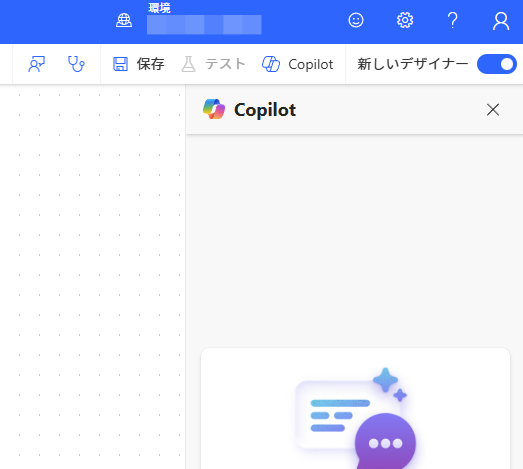
旧デザイナーになったら、HTTP要求を呼び出しますアクションを追加し直します。
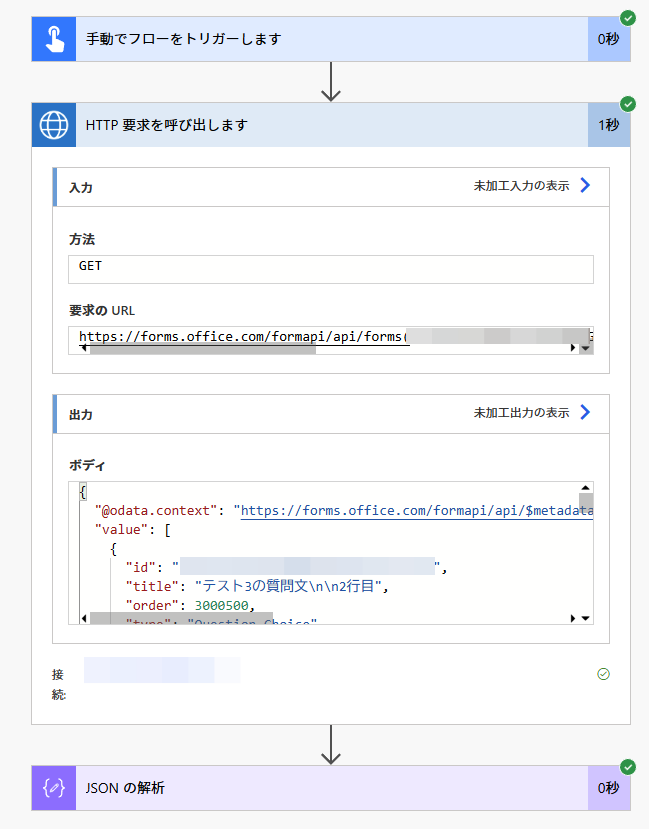
今度こそ正常に保存でき、問題なくForms APIへ接続できるようになりました。
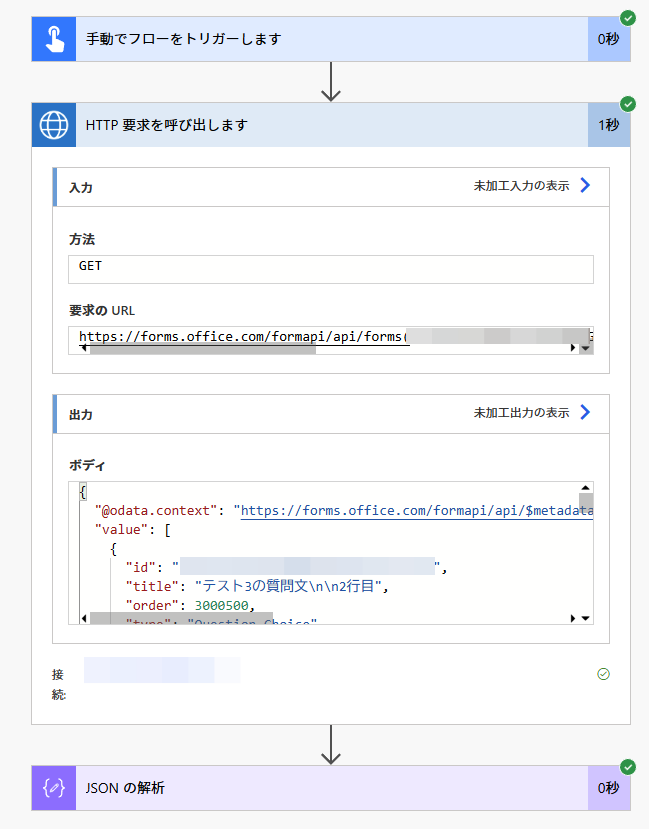
HTTP with Microsoft Entra ID (事前承認) コネクタに関するアクションの保存が完了したあとは、新デザイナーに戻しても問題ありません。
まとめ
HTTP with Microsoft Entra ID (事前承認) コネクタのアクションを追加するときは、一旦旧デザイナーに戻してから作業するようにしましょう。
じゃないと、後続のアクションも保存できず泣くこと羽目になります😭

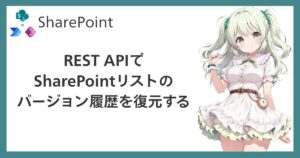

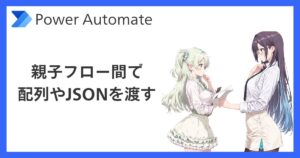
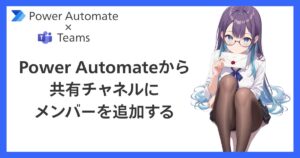


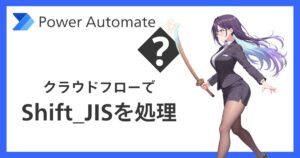
コメント